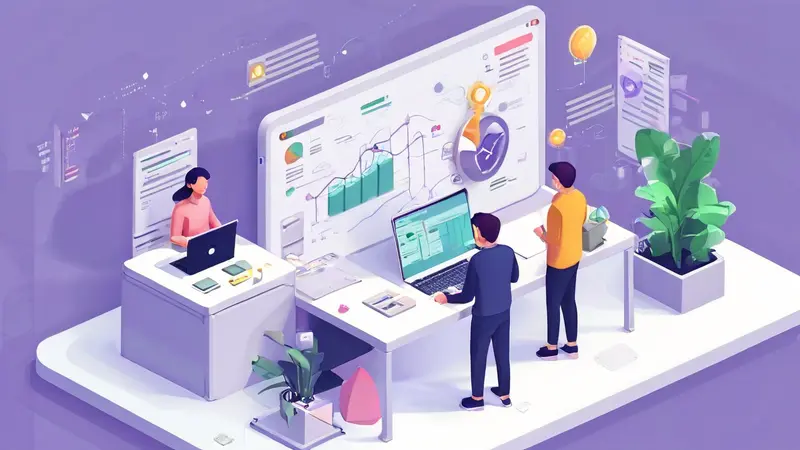
在协作文档中填充序号,您可以选择使用自动序号功能、手动输入或者使用特殊符号。 每种方法都有其特殊的用途和优势。在这篇文章中,我将详细解释这三种方法,以及如何在不同的场景中进行选择。
一、自动序号功能
自动序号功能是大多数协作文档软件中都会有的功能,例如Google Docs、Microsoft Word等。这个功能可以让您轻松地创建有序的列表或者大纲,而且在您插入或者删除项目的时候,序号会自动更新。
使用自动序号的步骤如下:
- 选择您想要开始的地方,点击"格式"或者"工具栏"上的"列表"按钮。
- 在下拉菜单中选择您想要的序号样式。一般来说,有圆点、数字、罗马数字等多种选择。
- 输入您的内容。当您按下"回车"键时,下一个序号会自动出现。
- 如果您想要结束列表,只需要按两次"回车"键即可。
二、手动输入
虽然自动序号功能非常方便,但有时候我们可能需要更多的控制权,例如需要在序号之间插入非序号的文本,或者需要在数字之间跳跃。这时候,我们就可以选择手动输入。
手动输入的步骤如下:
- 在您想要开始的地方,直接输入序号。
- 输入您的内容,然后按下"回车"键。
- 手动输入下一个序号,然后继续输入您的内容。
三、使用特殊符号
除了以上两种方法,我们还可以使用特殊符号来创建序号。这种方法主要用在需要创建非常特殊的序号,例如需要使用希腊字母、特殊符号等等。
使用特殊符号的步骤如下:
- 在您想要开始的地方,直接输入您的特殊符号。
- 输入您的内容,然后按下"回车"键。
- 手动输入下一个特殊符号,然后继续输入您的内容。
以上就是在协作文档中填充序号的三种主要方法。选择哪一种方法,主要取决于您的具体需求和个人喜好。无论选择哪种方法,都记得保持整个文档的风格一致,这样可以让您的文档看起来更加专业和易读。
相关问答FAQs:
1. 协作文档如何进行序号填充?
协作文档的序号填充是通过以下步骤来完成的:
- 在需要进行序号填充的地方,首先选中要填充序号的文本段落或列表。
- 在文档编辑工具栏中找到“编号”或“列表”选项,点击它们来打开编号或列表样式设置。
- 在编号或列表样式设置中,选择适合你需求的序号类型,比如数字、字母、罗马数字等。
- 确定好序号样式后,点击应用或确认按钮,系统将会自动为你的文本段落或列表进行序号填充。
请注意,不同的文档编辑工具可能会有略微不同的操作步骤,但基本原理是相同的。确保你使用的工具支持协作功能,并按照工具提供的指导进行操作。
2. 如何在协作文档中自动更新序号?
在协作文档中,如果你需要自动更新序号(比如添加一个新的段落或列表项后,希望序号能够自动调整),你可以尝试以下方法:
- 使用文档编辑工具中的自动编号或自动列表功能。这些功能可以根据你的文档内容自动调整序号,无需手动修改。
- 如果你使用的工具没有自动编号或自动列表功能,你可以尝试使用宏或脚本来实现自动更新序号。这需要一定的技术知识,你可以查阅相关的帮助文档或向专业人士寻求帮助。
无论你选择哪种方法,记得定期检查和更新序号,以确保文档的序号顺序是正确的。
3. 如何在协作文档中对序号进行自定义设置?
在协作文档中,你可以根据自己的需求对序号进行自定义设置。以下是一些常见的自定义设置方法:
- 在文档编辑工具中的编号或列表样式设置中,你可以选择不同的序号类型(如数字、字母、罗马数字等)和样式(如加粗、倾斜等)。
- 如果你需要特殊的序号格式(如1.1、1.2.1等),你可以尝试使用多级列表功能来实现。在多级列表设置中,你可以定义每个级别的序号样式和格式。
- 如果你的文档需要在特定位置重新开始序号,比如新的章节或部分开始时,你可以使用分节符或分页符来分割文档,并在每个新的节或页中重新设置序号起始值。
记住,不同的文档编辑工具可能具有不同的自定义设置方法,你可以查阅相关的帮助文档或向工具提供商寻求帮助。





























